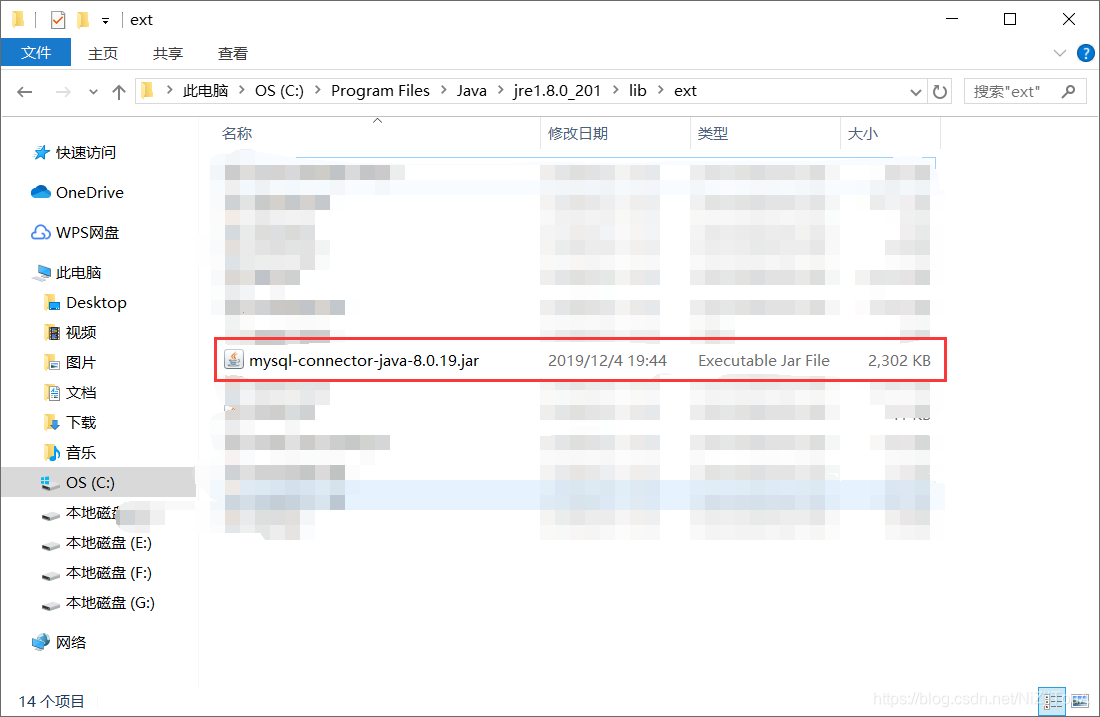1、准备工作
下载mysql,安装,配置环境变量等
查看mysql版本:
1)使用Navicat:
连接数据库后,新建查询,输入SELECT VERSION(),运行即可。
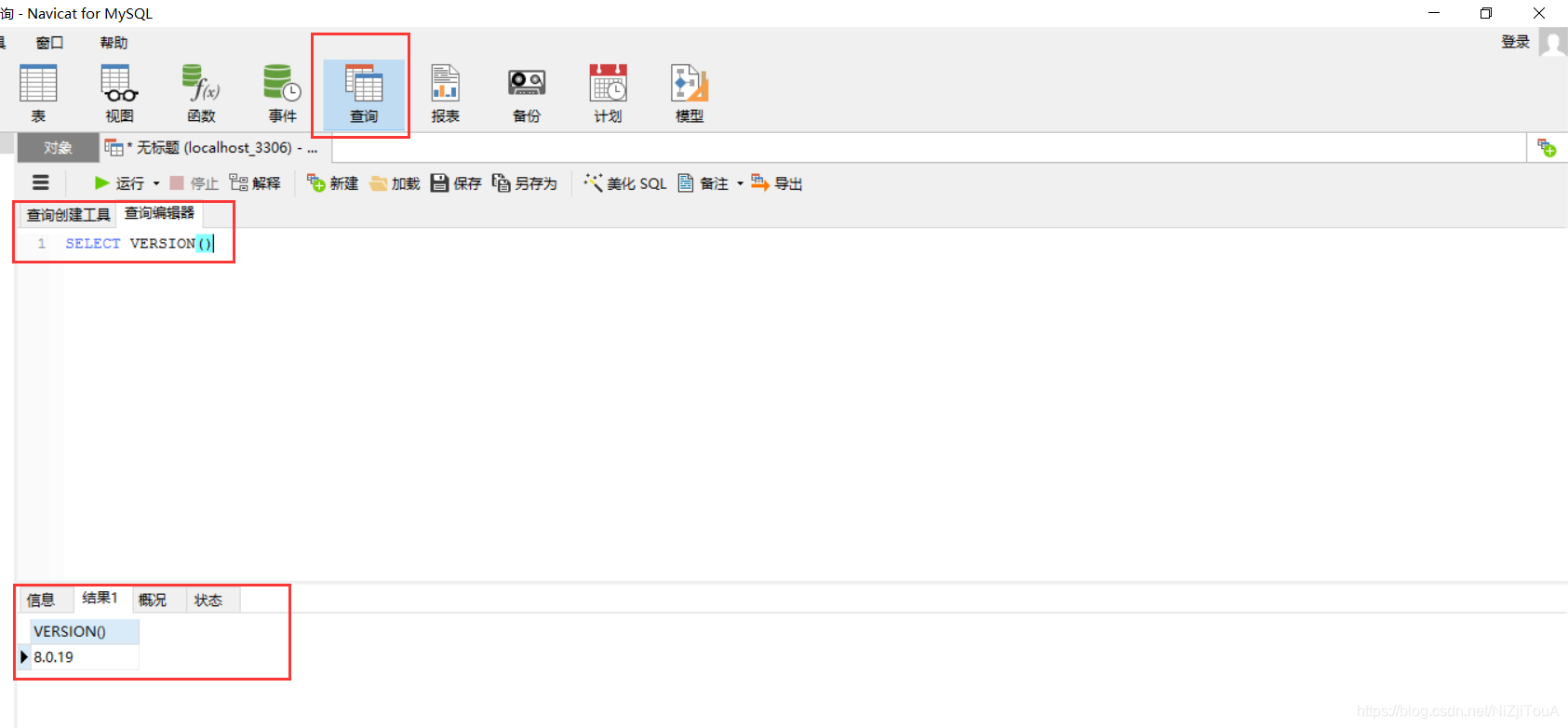
2)未安装Navicat等工具的话可以使用cmd:
打开cmd,输入mysql -uroot -p,再输入连接数据库的密码即可。
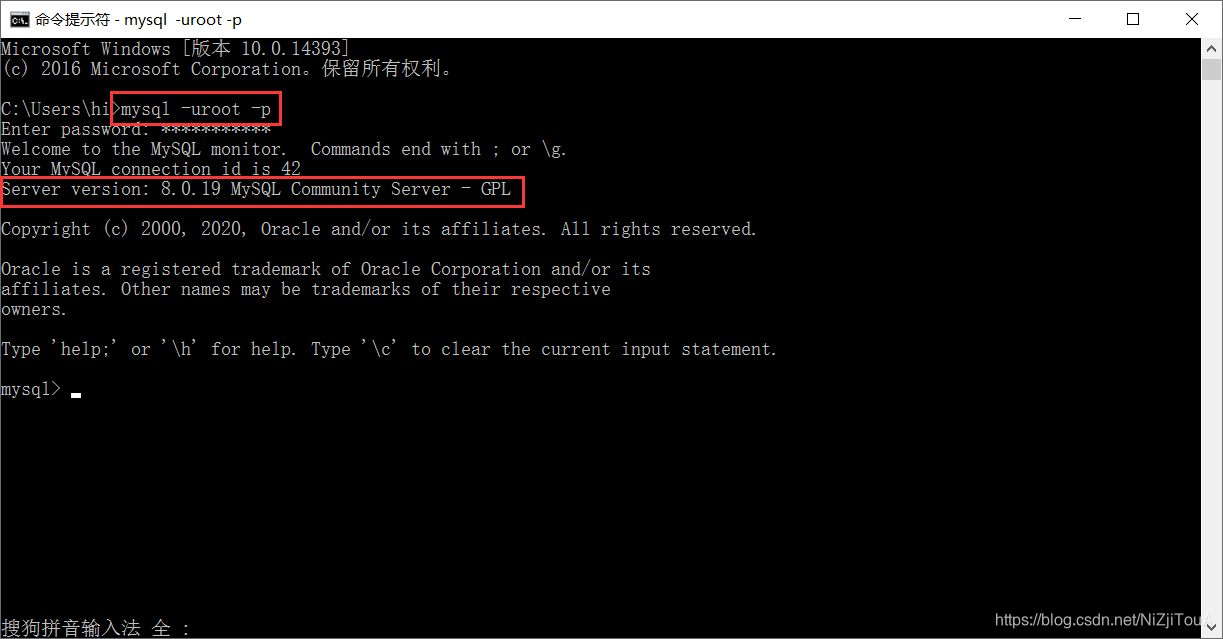
2、jar包下载
在mysql官网下载mysql对应版本的驱动jar包:
下载网址:https://dev.mysql.com/downloads/
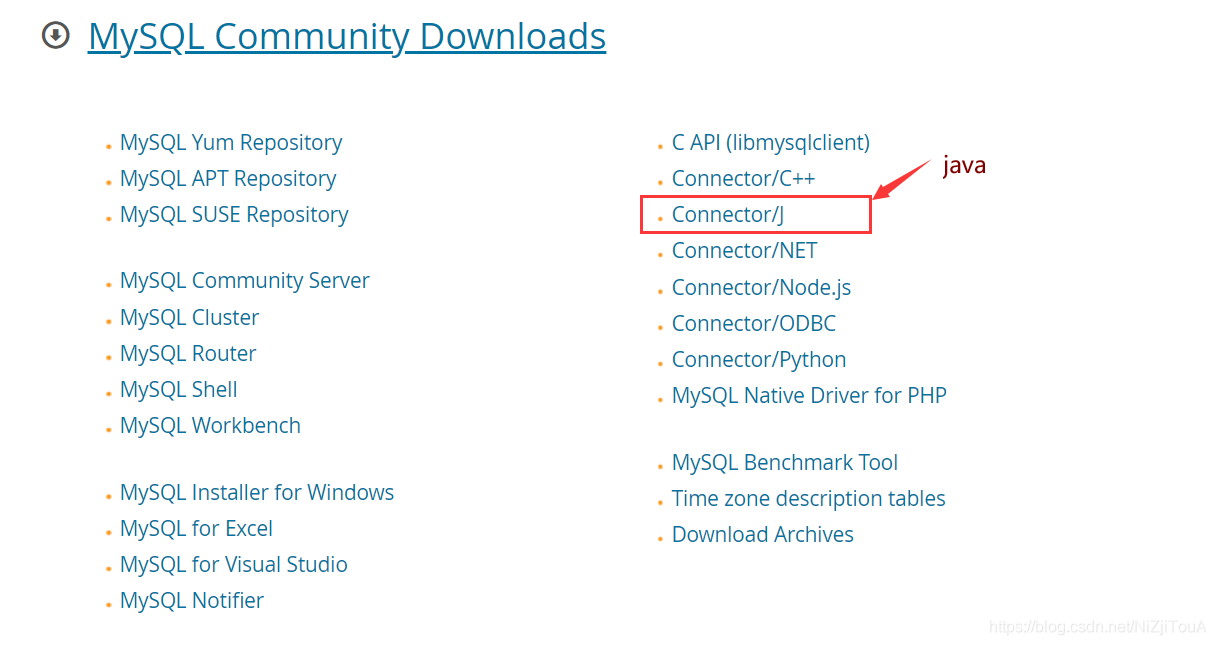
若是最新版本的数据库直接下载,若是以前版本的数据库在档案中寻找对应版本下载。
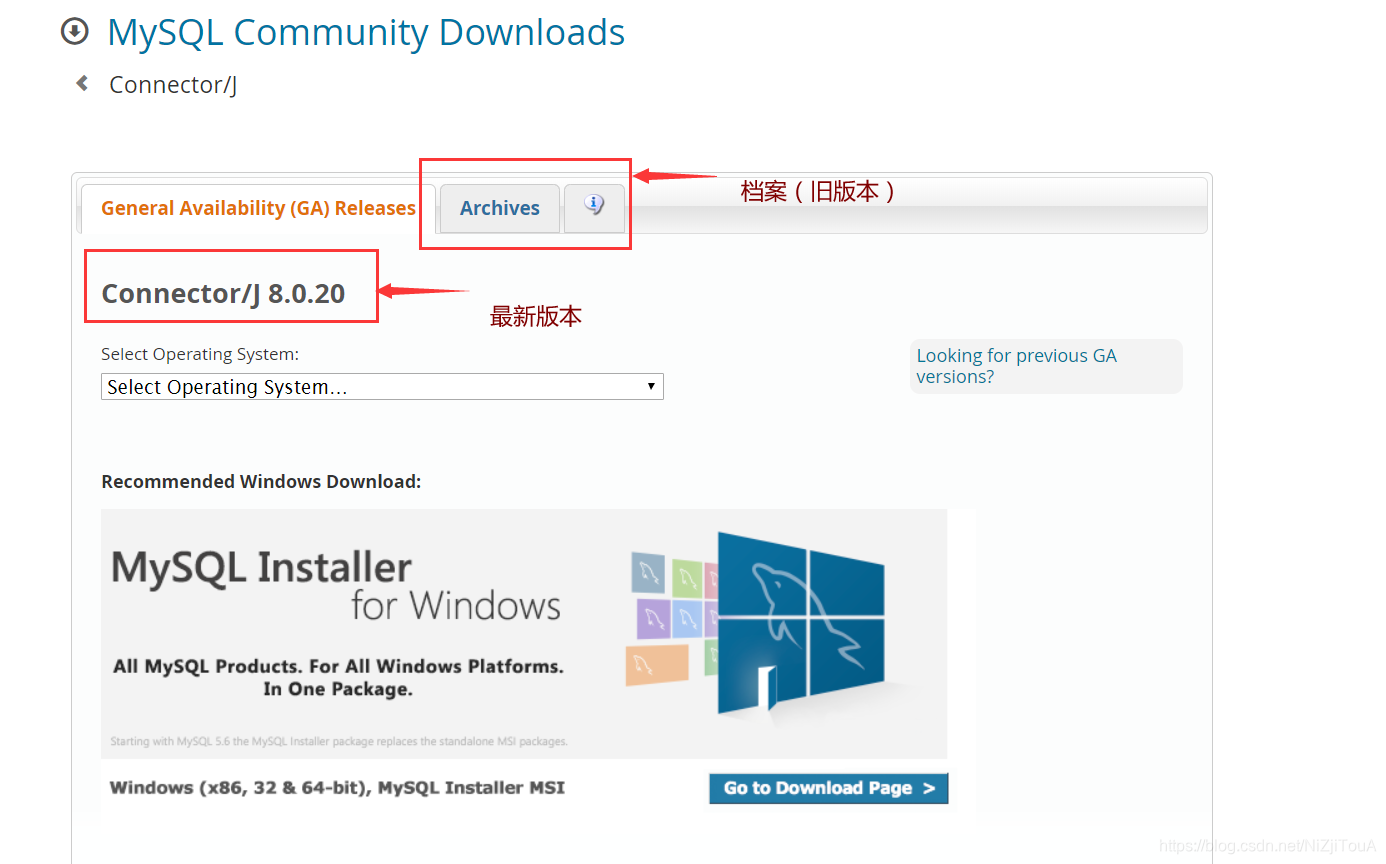
3、idea导入
下载完成后,解压。
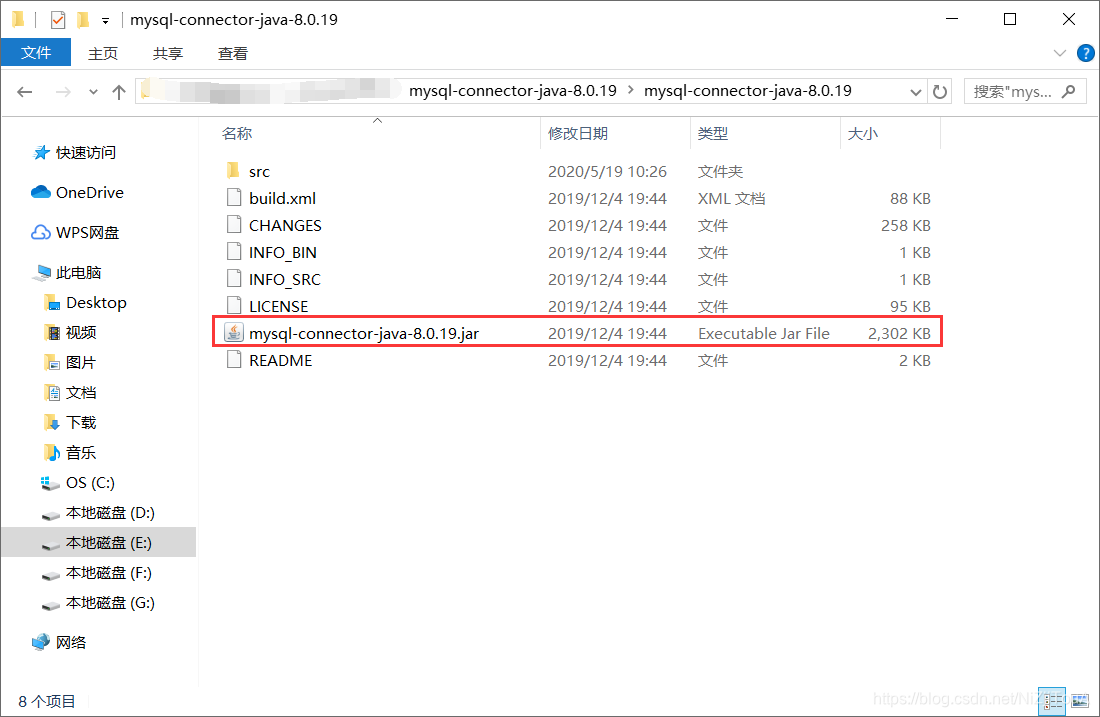
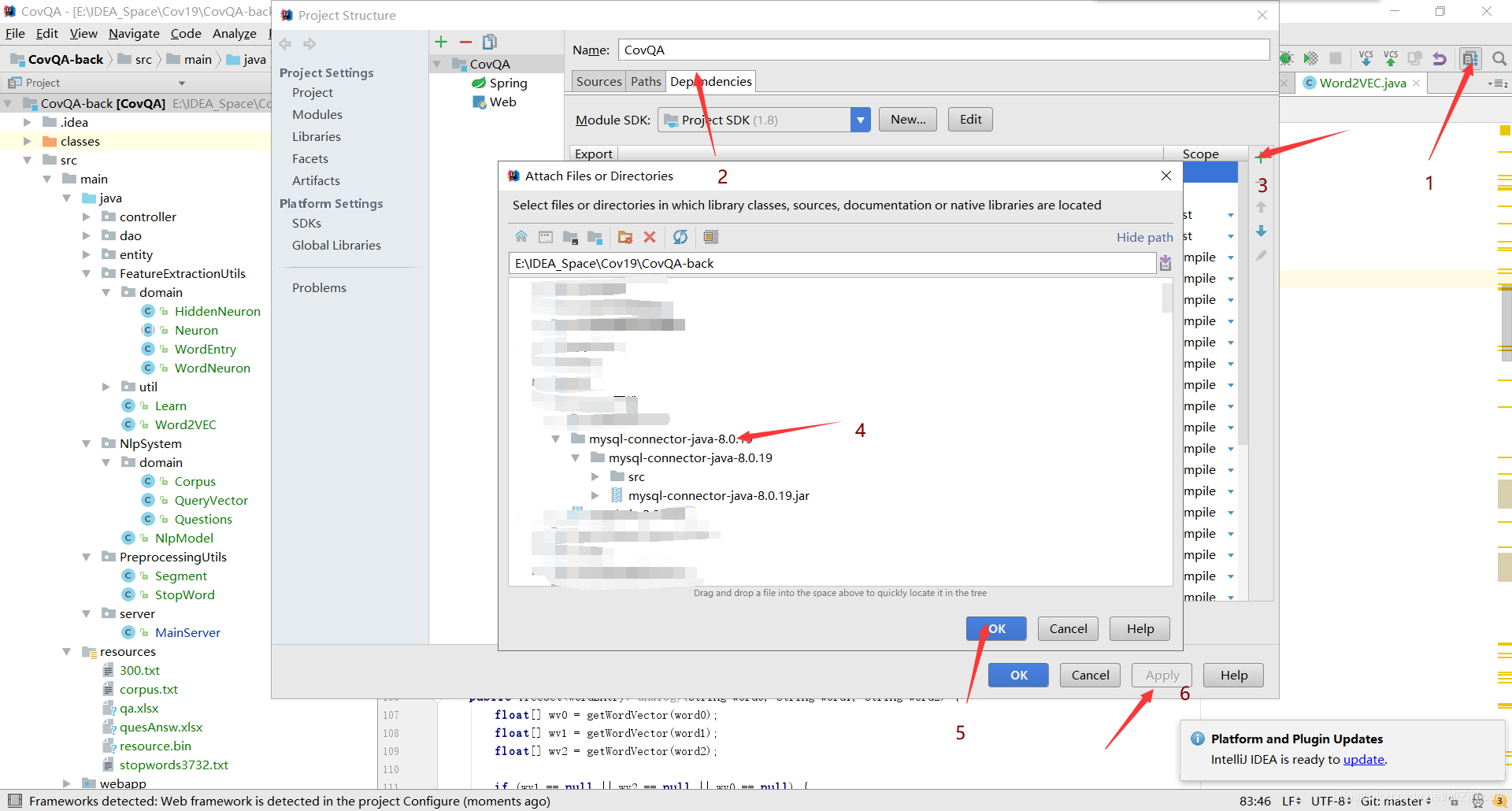
4、代码
public class JDBCDAO {
private String JDBC_DRIVER="com.mysql.cj.jdbc.Driver";//mysql8.0以下版本使用com.mysql.jdbc.Driver驱动
private String URL="jdbc:mysql://localhost:3306/qa?&useSSL=false&serverTimezone=UTC";//3306/+数据库名;mysql8.0以下版本使用jdbc:mysql://localhost:3306/qa
private String User="root";
private String PassWord="******";
Connection connection;
Statement statement;
public JDBCDAO() {
try{
Class.forName(JDBC_DRIVER);
}catch (Exception e){System.out.println("异常提醒:"+e);}
try{
connection= DriverManager.getConnection(URL,User,PassWord);
}catch (Exception e){System.out.println("异常提醒:"+e);}
try{
statement=connection.createStatement(ResultSet.TYPE_SCROLL_INSENSITIVE,ResultSet.CONCUR_READ_ONLY);
}catch (Exception e){System.out.println("异常提醒:"+e);}
}
}
5、出现连接异常
将jar包复制到C:\Program Files\Java\jre1.8.0_201\lib\ext文件夹下: